Matplotlib命名颜色:轻松掌握图表配色技巧
Matplotlib是Python中最流行的数据可视化库之一,它提供了丰富的绘图功能和灵活的定制选项。在创建图表时,选择合适的颜色是非常重要的,因为颜色不仅能增强图表的视觉吸引力,还能帮助传达信息。Matplotlib提供了一系列预定义的命名颜色,使用这些颜色可以大大简化我们的工作流程,让图表制作变得更加高效和便捷。本文将深入探讨Matplotlib的命名颜色系统,帮助你全面了解如何在图表中灵活运用各种颜色。
1. Matplotlib命名颜色简介
Matplotlib的命名颜色是一组预定义的颜色,每个颜色都有一个特定的名称。这些名称通常是描述性的,如’red’(红色)、’blue’(蓝色)、’green’(绿色)等。使用命名颜色的主要优势在于它们直观易懂,无需记忆复杂的RGB值或十六进制代码。
让我们从一个简单的例子开始,展示如何使用命名颜色:
import matplotlib.pyplot as plt
plt.figure(figsize=(8, 6))
plt.plot([1, 2, 3, 4], [1, 4, 2, 3], color='red', label='how2matplotlib.com')
plt.title('Using Named Color: Red')
plt.xlabel('X-axis')
plt.ylabel('Y-axis')
plt.legend()
plt.show()
Output:
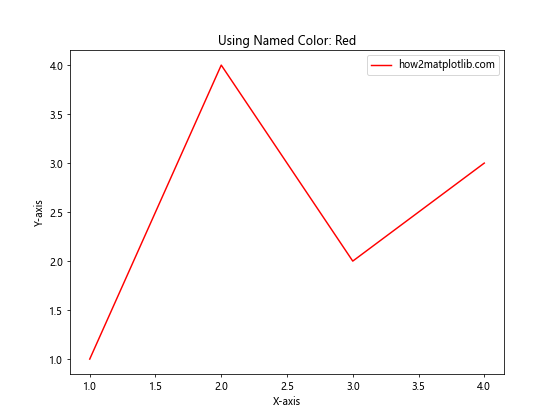
在这个例子中,我们使用’red’作为线条的颜色。Matplotlib会自动将’red’转换为相应的RGB值。这种方法简单直接,特别适合快速绘图或原型设计。
2. 基本命名颜色
Matplotlib提供了一组基本的命名颜色,这些颜色覆盖了常用的色谱。以下是一些最常用的基本命名颜色:
- 红色系:’red’、’crimson’、’maroon’
- 蓝色系:’blue’、’navy’、’cyan’
- 绿色系:’green’、’lime’、’olive’
- 黄色系:’yellow’、’gold’、’khaki’
- 紫色系:’purple’、’magenta’、’violet’
- 橙色系:’orange’、’coral’、’salmon’
- 棕色系:’brown’、’chocolate’、’sienna’
- 灰色系:’gray’、’silver’、’black’、’white’
让我们创建一个示例,展示如何使用这些基本命名颜色:
import matplotlib.pyplot as plt
colors = ['red', 'blue', 'green', 'yellow', 'purple', 'orange', 'brown', 'gray']
y_values = [1, 3, 2, 4, 2.5, 3.5, 1.5, 3.8]
plt.figure(figsize=(10, 6))
for i, color in enumerate(colors):
plt.bar(color, y_values[i], color=color, label=f'{color} - how2matplotlib.com')
plt.title('Basic Named Colors in Matplotlib')
plt.xlabel('Colors')
plt.ylabel('Values')
plt.legend(bbox_to_anchor=(1.05, 1), loc='upper left')
plt.tight_layout()
plt.show()
Output:
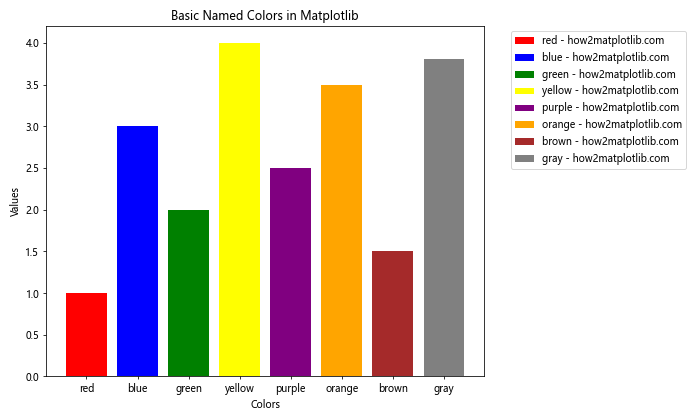
这个例子创建了一个柱状图,每个柱子使用不同的基本命名颜色。这样可以直观地比较不同颜色的效果。
3. 扩展命名颜色
除了基本命名颜色,Matplotlib还提供了一系列扩展命名颜色。这些颜色名称更加具体和描述性,可以让你更精确地控制图表的外观。以下是一些扩展命名颜色的例子:
- ‘lightblue’、’darkblue’、’skyblue’
- ‘lightgreen’、’darkgreen’、’limegreen’
- ‘lightred’、’darkred’、’indianred’
- ‘lightyellow’、’darkyellow’、’goldenrod’
- ‘lightpurple’、’darkpurple’、’mediumpurple’
让我们创建一个示例,展示如何使用这些扩展命名颜色:
import matplotlib.pyplot as plt
import numpy as np
extended_colors = ['lightblue', 'darkblue', 'skyblue', 'lightgreen', 'darkgreen', 'limegreen',
'lightcoral', 'darkred', 'indianred', 'lightyellow', 'darkyellow', 'goldenrod']
x = np.linspace(0, 2*np.pi, 100)
plt.figure(figsize=(12, 8))
for i, color in enumerate(extended_colors):
plt.plot(x, np.sin(x + i*np.pi/6), color=color, label=f'{color} - how2matplotlib.com')
plt.title('Extended Named Colors in Matplotlib')
plt.xlabel('X-axis')
plt.ylabel('Y-axis')
plt.legend(bbox_to_anchor=(1.05, 1), loc='upper left')
plt.tight_layout()
plt.show()
这个例子创建了多条正弦曲线,每条曲线使用不同的扩展命名颜色。这样可以展示更多颜色变体,帮助你选择最适合的颜色。
4. 使用颜色名称列表
Matplotlib提供了一个完整的颜色名称列表,你可以通过matplotlib.colors.TABLEAU_COLORS、matplotlib.colors.CSS4_COLORS和matplotlib.colors.XKCD_COLORS等属性访问这些列表。这些列表包含了更多的命名颜色选项。
让我们创建一个示例,展示如何使用这些颜色列表:
import matplotlib.pyplot as plt
import matplotlib.colors as mcolors
plt.figure(figsize=(12, 8))
for i, (name, color) in enumerate(mcolors.TABLEAU_COLORS.items()):
plt.bar(i, 1, color=color, label=f'{name} - how2matplotlib.com')
plt.title('TABLEAU Colors in Matplotlib')
plt.xlabel('Color Names')
plt.ylabel('Value')
plt.legend(bbox_to_anchor=(1.05, 1), loc='upper left')
plt.xticks(range(len(mcolors.TABLEAU_COLORS)), mcolors.TABLEAU_COLORS.keys(), rotation=45, ha='right')
plt.tight_layout()
plt.show()
Output:
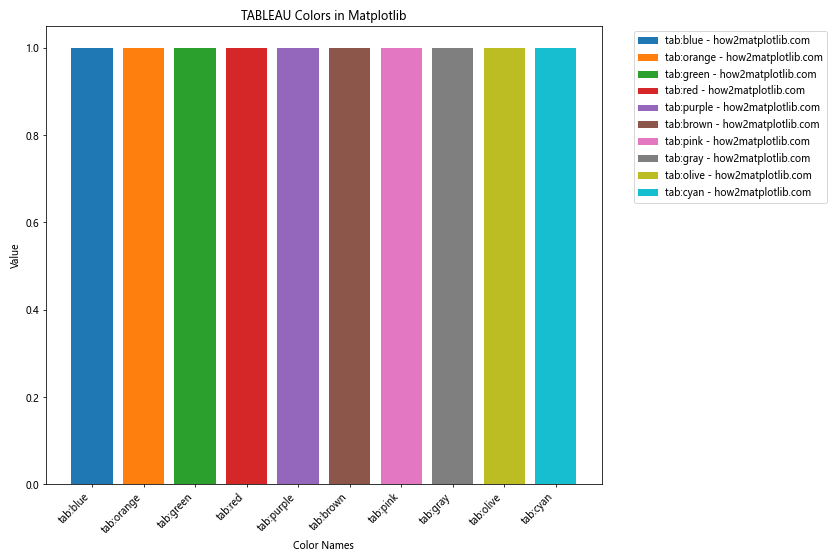
这个例子展示了TABLEAU颜色集合中的所有颜色。TABLEAU颜色是一组精心设计的颜色,特别适合数据可视化。
5. 自定义命名颜色
除了使用预定义的命名颜色,Matplotlib还允许你创建自己的命名颜色。这对于保持整个项目的颜色一致性非常有用。
以下是如何自定义命名颜色的示例:
import matplotlib.pyplot as plt
import matplotlib.colors as mcolors
# 定义自定义颜色
custom_colors = {
'my_red': '#FF5733',
'my_blue': '#3498DB',
'my_green': '#2ECC71',
'my_purple': '#9B59B6'
}
# 将自定义颜色添加到颜色映射中
for name, color in custom_colors.items():
mcolors.ColorConverter.colors[name] = color
plt.figure(figsize=(10, 6))
for i, (name, color) in enumerate(custom_colors.items()):
plt.bar(i, 1, color=color, label=f'{name} - how2matplotlib.com')
plt.title('Custom Named Colors in Matplotlib')
plt.xlabel('Color Names')
plt.ylabel('Value')
plt.legend()
plt.xticks(range(len(custom_colors)), custom_colors.keys())
plt.tight_layout()
plt.show()
Output:
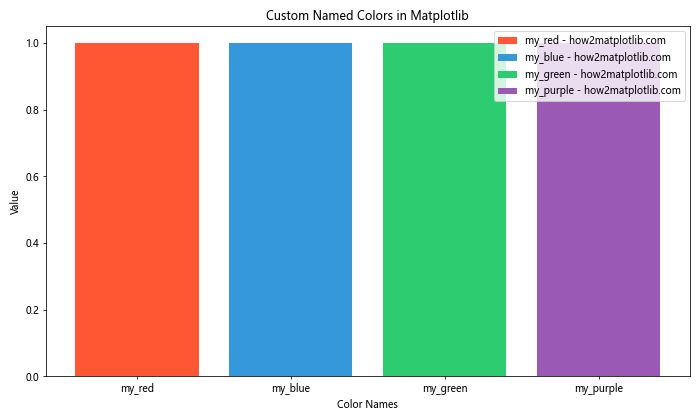
在这个例子中,我们定义了四个自定义颜色,并将它们添加到Matplotlib的颜色映射中。这样,我们就可以像使用内置命名颜色一样使用这些自定义颜色。
6. 颜色透明度
Matplotlib允许你为命名颜色添加透明度。这可以通过在颜色名称后添加一个透明度值来实现,透明度值范围从0(完全透明)到1(完全不透明)。
让我们看一个使用透明度的例子:
import matplotlib.pyplot as plt
import numpy as np
x = np.linspace(0, 10, 100)
y1 = np.sin(x)
y2 = np.cos(x)
plt.figure(figsize=(10, 6))
plt.fill_between(x, y1, color='red', alpha=0.3, label='Sin (transparent) - how2matplotlib.com')
plt.fill_between(x, y2, color='blue', alpha=0.3, label='Cos (transparent) - how2matplotlib.com')
plt.plot(x, y1, color='red', label='Sin - how2matplotlib.com')
plt.plot(x, y2, color='blue', label='Cos - how2matplotlib.com')
plt.title('Using Color Transparency in Matplotlib')
plt.xlabel('X-axis')
plt.ylabel('Y-axis')
plt.legend()
plt.grid(True)
plt.show()
Output:
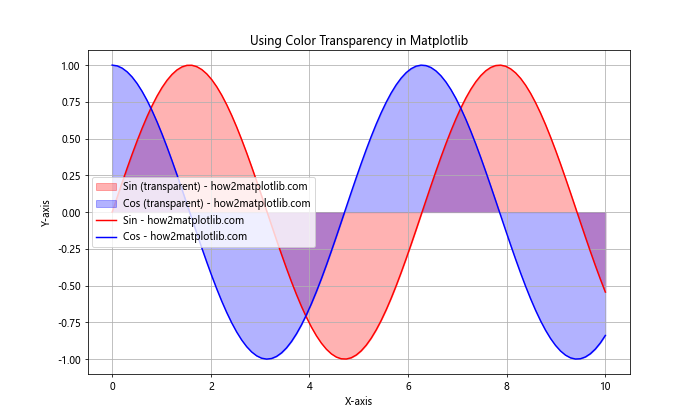
在这个例子中,我们使用alpha参数为填充区域添加了透明度。这允许底层的网格线透过填充区域可见,同时仍然清晰地显示两条曲线。
7. 颜色映射(Colormaps)
颜色映射是Matplotlib中另一个强大的颜色工具。它们允许你使用一系列渐变颜色来表示数据的变化。虽然颜色映射不是严格意义上的命名颜色,但它们提供了一种更高级的颜色应用方式。
以下是使用颜色映射的示例:
import matplotlib.pyplot as plt
import numpy as np
data = np.random.rand(10, 10)
plt.figure(figsize=(10, 8))
plt.imshow(data, cmap='viridis')
plt.colorbar(label='Value - how2matplotlib.com')
plt.title('Using Colormap in Matplotlib')
plt.xlabel('X-axis')
plt.ylabel('Y-axis')
plt.show()
Output:
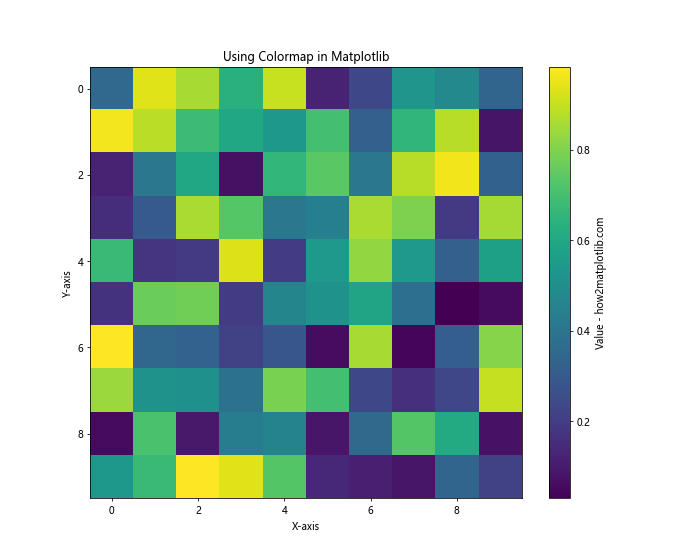
在这个例子中,我们使用imshow函数和’viridis’颜色映射来可视化一个随机数据矩阵。颜色条显示了数值和颜色之间的对应关系。
8. 循环颜色
当你需要为多个数据系列分配颜色时,Matplotlib提供了一个方便的颜色循环机制。这确保了即使你有很多数据系列,每个系列也能获得不同的颜色。
让我们看一个使用颜色循环的例子:
import matplotlib.pyplot as plt
import numpy as np
plt.figure(figsize=(10, 6))
for i in range(10):
x = np.linspace(0, 10, 100)
y = np.sin(x + i*np.pi/5)
plt.plot(x, y, label=f'Series {i+1} - how2matplotlib.com')
plt.title('Color Cycling in Matplotlib')
plt.xlabel('X-axis')
plt.ylabel('Y-axis')
plt.legend(bbox_to_anchor=(1.05, 1), loc='upper left')
plt.tight_layout()
plt.show()
Output:
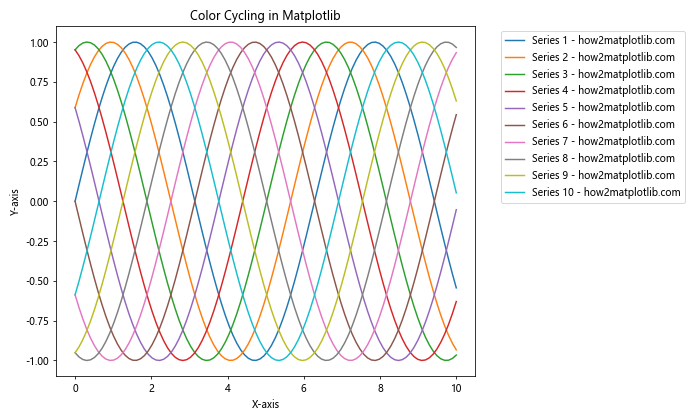
在这个例子中,我们绘制了10条正弦曲线。Matplotlib自动为每条曲线分配了不同的颜色,无需我们手动指定。
9. 颜色名称的大小写敏感性
值得注意的是,Matplotlib中的颜色名称是大小写不敏感的。这意味着’Red’、’RED’和’red’都会被解释为相同的颜色。这提供了更大的灵活性,减少了因大小写错误导致的问题。
让我们通过一个例子来说明这一点:
import matplotlib.pyplot as plt
plt.figure(figsize=(10, 6))
plt.bar(0, 1, color='Red', label='Red - how2matplotlib.com')
plt.bar(1, 1, color='RED', label='RED - how2matplotlib.com')
plt.bar(2, 1, color='red', label='red - how2matplotlib.com')
plt.title('Case Insensitivity of Color Names in Matplotlib')
plt.xlabel('Color Names')
plt.ylabel('Value')
plt.legend()
plt.xticks([0, 1, 2], ['Red', 'RED', 'red'])
plt.show()
Output:
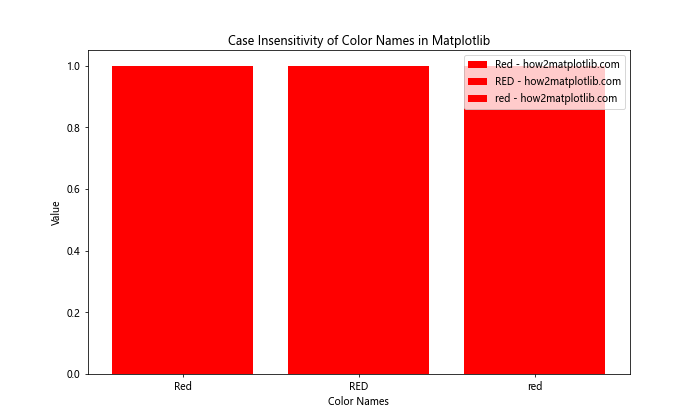
在这个例子中,我们使用了三种不同大小写的’red’,你会发现它们产生的颜色是完全相同的。
10. 在不同类型的图表中使用命名颜色
命名颜色可以在各种类型的Matplotlib图表中使用。让我们探索一些常见的图表类型,并展示如何在它们中应用命名颜色。
10.1 散点图
散点图是展示两个变量之间关系的有效方式。以下是如何在散点图中使用命名颜色:
import matplotlib.pyplot as plt
import numpy as np
np.random.seed(42)
x = np.random.rand(50)
y = np.random.rand(50)
plt.figure(figsize=(10, 6))
plt.scatter(x, y, c='darkgreen', s=100, alpha=0.7, label='Data points - how2matplotlib.com')
plt.title('Scatter Plot with Named Color')
plt.xlabel('X-axis')
plt.ylabel('Y-axis')
plt.legend()
plt.grid(True)
plt.show()
Output:
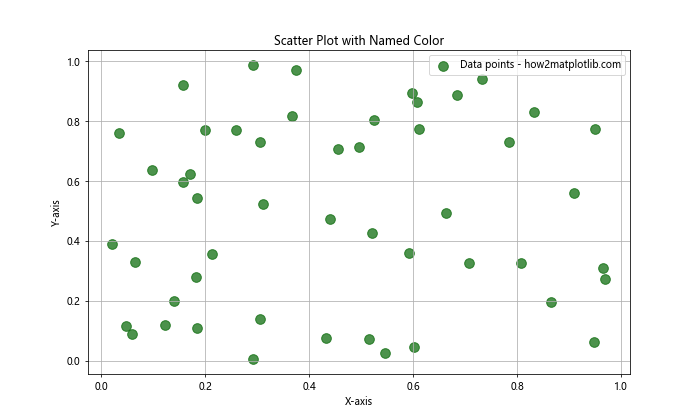
在这个例子中,我们使用’darkgreen’作为散点的颜色,并通过alpha参数添加了一些透明度。
10.2 饼图
饼图是展示部分与整体关系的有效工具。以下是如何在饼图中使用命名颜色:
import matplotlib.pyplot as plt
sizes = [30, 25, 20, 15, 10]
labels = ['A', 'B', 'C', 'D', 'E']
colors = ['gold', 'yellowgreen', 'lightcoral', 'lightskyblue', 'lightgreen']
plt.figure(figsize=(10, 8))
plt.pie(sizes, labels=labels, colors=colors, autopct='%1.1f%%', startangle=90)
plt.title('Pie Chart with Named Colors - how2matplotlib.com')
plt.axis('equal') # Equal aspect ratio ensures that pie is drawn as a circle
plt.show()
Output:
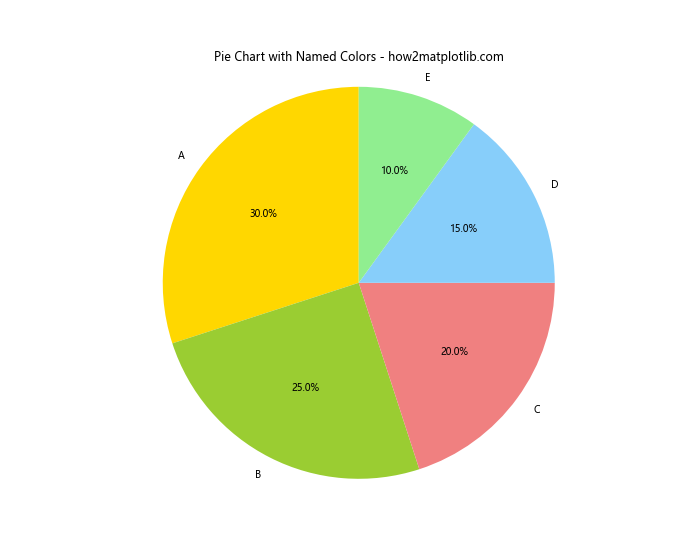
在这个例子中,我们为每个扇区指定了不同的命名颜色,使饼图更加生动和易于区分。
10.3 热力图
热力图是可视化矩阵数据的有效方式。虽然热力图通常使用颜色映射,但我们也可以使用命名颜色来自定义其外观:
import matplotlib.pyplot as plt
import numpy as np
data = np.random.rand(10, 10)
plt.figure(figsize=(10, 8))
heatmap = plt.imshow(data, cmap='YlOrRd')
plt.colorbar(heatmap, label='Value - how2matplotlib.com')
plt.title('Heatmap with Named Colormap')
plt.xlabel('X-axis')
plt.ylabel('Y-axis')
plt.show()
Output:
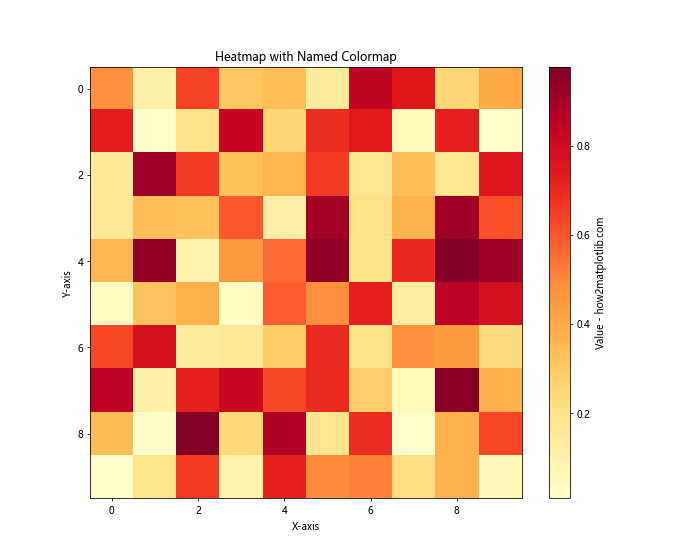
在这个例子中,我们使用了’YlOrRd’(黄-橙-红)颜色映射,这是一个预定义的命名颜色映射。
10.4 箱线图
箱线图用于显示数据分布的关键统计特征。以下是如何在箱线图中使用命名颜色:
import matplotlib.pyplot as plt
import numpy as np
np.random.seed(42)
data = [np.random.normal(0, std, 100) for std in range(1, 4)]
plt.figure(figsize=(10, 6))
box_plot = plt.boxplot(data, patch_artist=True)
colors = ['lightblue', 'lightgreen', 'tan']
for patch, color in zip(box_plot['boxes'], colors):
patch.set_facecolor(color)
plt.title('Box Plot with Named Colors - how2matplotlib.com')
plt.xlabel('Groups')
plt.ylabel('Values')
plt.show()
Output:
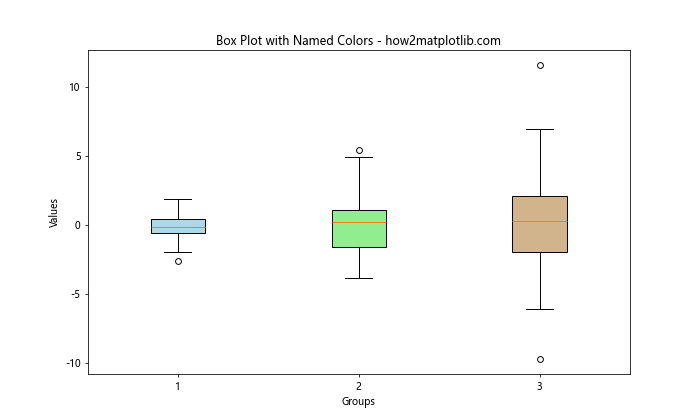
在这个例子中,我们为每个箱子指定了不同的填充颜色,使用了’lightblue’、’lightgreen’和’tan’这些命名颜色。
11. 颜色理论和选择策略
虽然Matplotlib提供了丰富的命名颜色选项,但了解一些基本的颜色理论和选择策略可以帮助你创建更有效和吸引力的可视化。
11.1 色彩和谐
色彩和谐是指选择能够相互补充和增强的颜色组合。以下是一些常见的色彩和谐方案:
- 单色方案:使用单一颜色的不同深浅度。
- 类比色方案:使用色轮上相邻的颜色。
- 互补色方案:使用色轮上对面的颜色。
- 三角色方案:使用色轮上形成等边三角形的三种颜色。
让我们创建一个示例来展示这些色彩和谐方案:
import matplotlib.pyplot as plt
# 定义颜色方案
monochromatic = ['lightblue', 'deepskyblue', 'royalblue', 'navy']
analogous = ['red', 'orangered', 'orange', 'gold']
complementary = ['blue', 'orange']
triadic = ['red', 'blue', 'green']
schemes = [monochromatic, analogous, complementary, triadic]
scheme_names = ['Monochromatic', 'Analogous', 'Complementary', 'Triadic']
fig, axs = plt.subplots(2, 2, figsize=(12, 10))
fig.suptitle('Color Harmony Schemes - how2matplotlib.com', fontsize=16)
for ax, scheme, name in zip(axs.ravel(), schemes, scheme_names):
for i, color in enumerate(scheme):
ax.bar(i, 1, color=color, edgecolor='white')
ax.set_title(name)
ax.set_xticks([])
ax.set_yticks([])
plt.tight_layout()
plt.show()
Output:
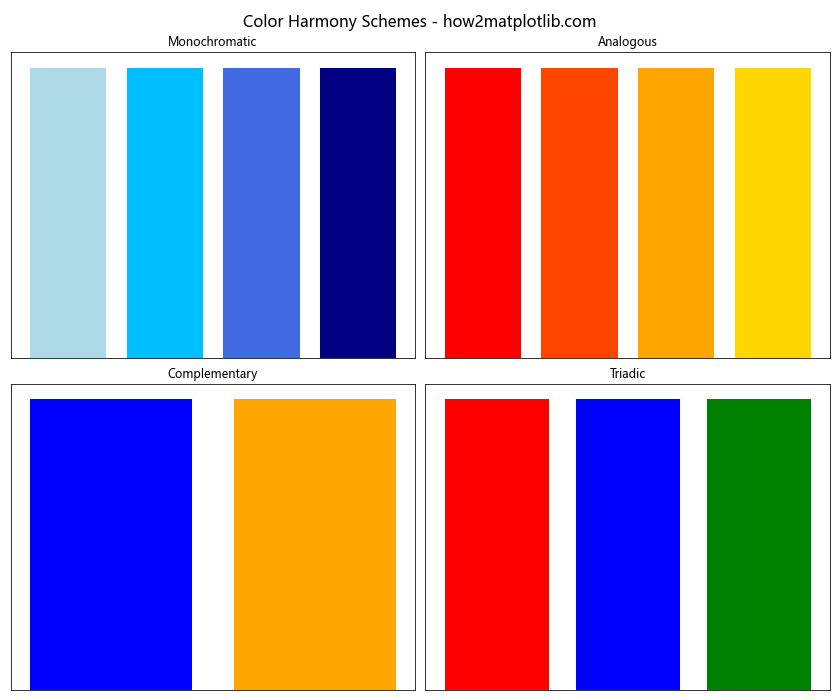
这个例子展示了四种不同的色彩和谐方案,每种方案都使用Matplotlib的命名颜色来实现。
11.2 颜色的心理影响
不同的颜色可以唤起不同的情感和联想。了解这些可以帮助你选择最适合你的数据和目标受众的颜色:
- 红色:激情、能量、紧迫感
- 蓝色:信任、平静、专业
- 绿色:自然、成长、和谐
- 黄色:乐观、创造力、警告
- 紫色:奢华、神秘、创意
- 橙色:友好、自信、愉悦
- 棕色:稳定、可靠、自然
让我们创建一个示例来展示这些颜色及其可能的心理影响:
import matplotlib.pyplot as plt
colors = ['red', 'blue', 'green', 'yellow', 'purple', 'orange', 'brown']
emotions = ['Energy', 'Trust', 'Growth', 'Optimism', 'Luxury', 'Friendly', 'Stable']
plt.figure(figsize=(12, 6))
for i, (color, emotion) in enumerate(zip(colors, emotions)):
plt.bar(i, 1, color=color, edgecolor='white')
plt.text(i, 0.5, emotion, ha='center', va='center', color='white', fontweight='bold')
plt.title('Color Psychology in Data Visualization - how2matplotlib.com')
plt.xticks(range(len(colors)), colors)
plt.yticks([])
plt.show()
Output:
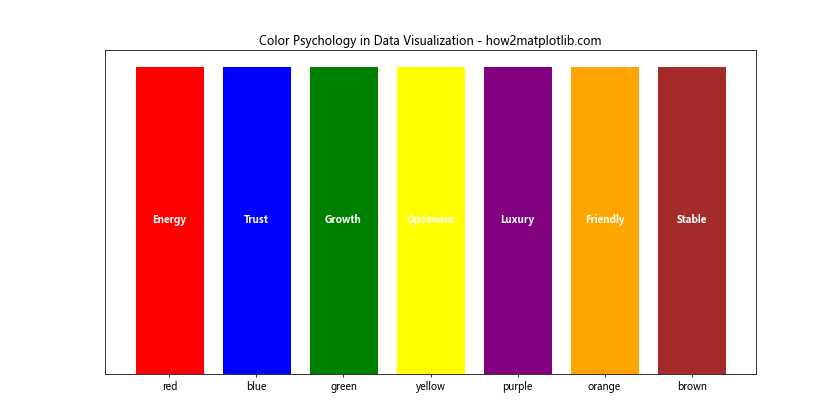
这个例子创建了一个简单的条形图,展示了不同颜色及其相关的情感联想。
12. 颜色无障碍性考虑
在选择颜色时,考虑颜色无障碍性是非常重要的。大约8%的男性和0.5%的女性存在某种形式的色盲。以下是一些提高颜色无障碍性的建议:
- 避免仅依赖颜色来传递信息。
- 使用高对比度的颜色组合。
- 考虑使用模式或纹理来区分不同的数据系列。
- 使用色盲友好的颜色方案。
让我们创建一个示例来展示色盲友好的颜色方案:
import matplotlib.pyplot as plt
import numpy as np
# 色盲友好的颜色方案
colors = ['#1f77b4', '#ff7f0e', '#2ca02c', '#d62728', '#9467bd', '#8c564b', '#e377c2', '#7f7f7f', '#bcbd22', '#17becf']
x = np.linspace(0, 10, 100)
plt.figure(figsize=(12, 6))
for i, color in enumerate(colors):
plt.plot(x, np.sin(x + i*np.pi/5), color=color, label=f'Series {i+1} - how2matplotlib.com')
plt.title('Color-Blind Friendly Color Scheme')
plt.xlabel('X-axis')
plt.ylabel('Y-axis')
plt.legend(bbox_to_anchor=(1.05, 1), loc='upper left')
plt.tight_layout()
plt.show()
Output:
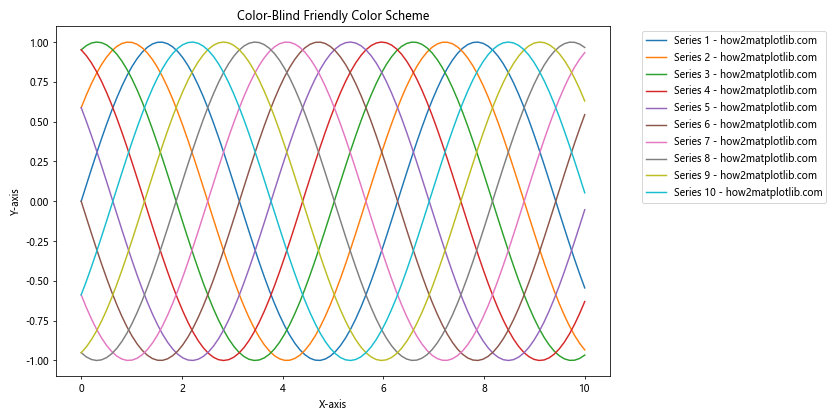
这个例子使用了一个色盲友好的颜色方案来绘制多条曲线。这些颜色经过精心选择,即使对于色盲观众也能够区分。
13. 在不同的可视化环境中使用命名颜色
Matplotlib的命名颜色不仅可以在静态图表中使用,还可以在各种不同的可视化环境中应用。以下是一些例子:
13.1 动画
在创建动画时,命名颜色可以用来增强视觉效果和可读性:
import matplotlib.pyplot as plt
import matplotlib.animation as animation
import numpy as np
fig, ax = plt.subplots(figsize=(10, 6))
x = np.linspace(0, 2*np.pi, 100)
line, = ax.plot(x, np.sin(x), color='red')
def animate(i):
line.set_ydata(np.sin(x + i/10))
return line,
ani = animation.FuncAnimation(fig, animate, frames=100, interval=50, blit=True)
plt.title('Animated Sine Wave - how2matplotlib.com')
plt.xlabel('X-axis')
plt.ylabel('Y-axis')
plt.show()
Output:
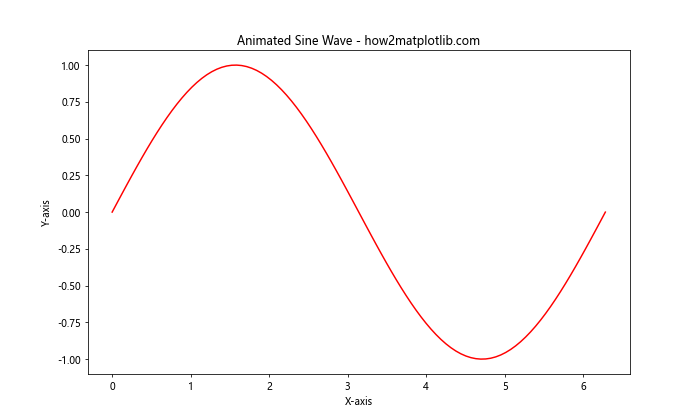
这个例子创建了一个简单的正弦波动画,使用’red’作为线条颜色。
13.2 3D图表
命名颜色也可以在3D图表中使用,以增强深度感和可读性:
import matplotlib.pyplot as plt
import numpy as np
fig = plt.figure(figsize=(10, 8))
ax = fig.add_subplot(111, projection='3d')
x = np.linspace(-5, 5, 100)
y = np.linspace(-5, 5, 100)
X, Y = np.meshgrid(x, y)
Z = np.sin(np.sqrt(X**2 + Y**2))
surf = ax.plot_surface(X, Y, Z, cmap='viridis')
ax.set_xlabel('X-axis')
ax.set_ylabel('Y-axis')
ax.set_zlabel('Z-axis')
ax.set_title('3D Surface Plot - how2matplotlib.com')
fig.colorbar(surf, shrink=0.5, aspect=5)
plt.show()
Output:
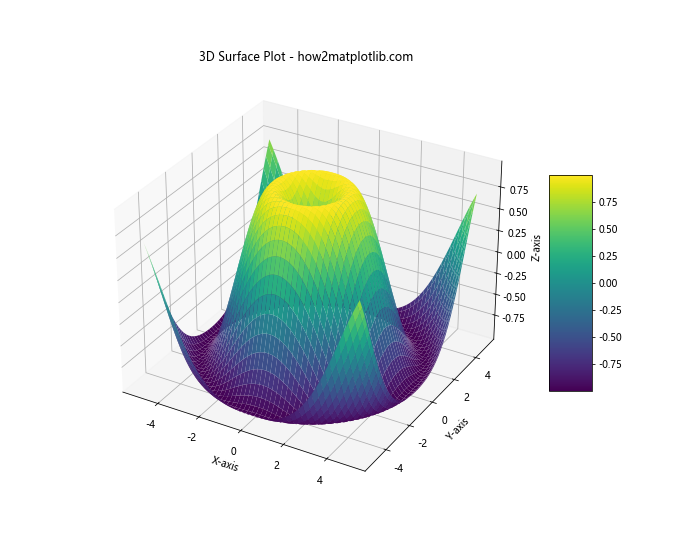
这个例子创建了一个3D表面图,使用’viridis’颜色映射来表示Z轴的值。
14. 自定义颜色循环
虽然Matplotlib提供了默认的颜色循环,但有时你可能想要创建自己的颜色循环。这可以通过设置plt.rcParams['axes.prop_cycle']来实现:
import matplotlib.pyplot as plt
import numpy as np
import cycler
custom_cycler = cycler.cycler(color=['red', 'green', 'blue', 'yellow'])
plt.rcParams['axes.prop_cycle'] = custom_cycler
x = np.linspace(0, 10, 100)
plt.figure(figsize=(10, 6))
for i in range(4):
plt.plot(x, np.sin(x + i*np.pi/4), label=f'Series {i+1} - how2matplotlib.com')
plt.title('Custom Color Cycle')
plt.xlabel('X-axis')
plt.ylabel('Y-axis')
plt.legend()
plt.show()
Output:
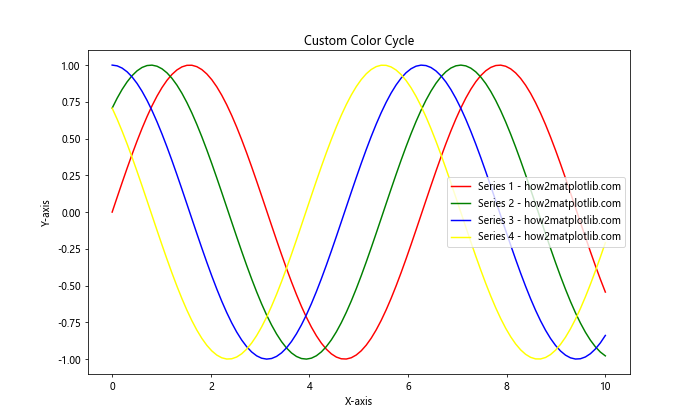
这个例子创建了一个自定义的颜色循环,包含红、绿、蓝和黄四种颜色。
15. 结合其他样式属性
命名颜色可以与其他样式属性结合使用,以创建更丰富的视觉效果:
import matplotlib.pyplot as plt
import numpy as np
x = np.linspace(0, 10, 100)
plt.figure(figsize=(10, 6))
plt.plot(x, np.sin(x), color='red', linestyle='--', linewidth=2, label='Sin - how2matplotlib.com')
plt.plot(x, np.cos(x), color='blue', linestyle=':', linewidth=2, label='Cos - how2matplotlib.com')
plt.scatter(x[::10], np.sin(x[::10]), color='green', s=50, label='Sin points - how2matplotlib.com')
plt.scatter(x[::10], np.cos(x[::10]), color='orange', s=50, label='Cos points - how2matplotlib.com')
plt.title('Combining Named Colors with Other Style Attributes')
plt.xlabel('X-axis')
plt.ylabel('Y-axis')
plt.legend()
plt.grid(True, linestyle='-.', alpha=0.5)
plt.show()
Output:
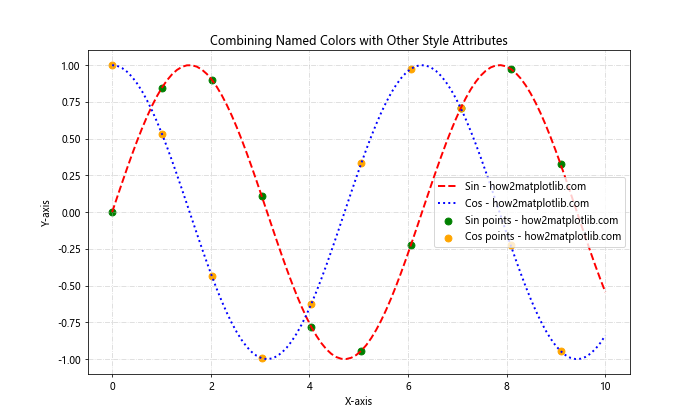
这个例子展示了如何将命名颜色与线型、标记和网格样式结合使用。
结论
Matplotlib的命名颜色系统为数据可视化提供了强大而灵活的工具。通过使用命名颜色,我们可以快速创建美观、易读的图表,同时保持代码的可读性和可维护性。从基本的颜色名称到复杂的颜色理论应用,命名颜色系统为各种可视化需求提供了解决方案。
在实际应用中,选择合适的颜色不仅关乎美观,还涉及可读性、无障碍性和有效信息传递。通过深入理解和灵活运用Matplotlib的命名颜色,我们可以创建既美观又有效的数据可视化,为我们的数据分析和展示工作增添色彩和活力。
无论你是数据科学家、研究人员还是学生,掌握Matplotlib的命名颜色使用技巧都将大大提升你的数据可视化能力。希望本文能够帮助你更好地理解和应用Matplotlib的命名颜色系统,创造出更加出色的数据可视化作品。
 极客教程
极客教程